メーカー製のパソコンを購入してWordやExcelなどのOffice製品を使うとき、最初に行う簡単な設定のお話です。
パソコンにOfficeが付いているモデルであることが大前提です。
このやり方は2017年の10月現在の設定方法です。
Officeの仕様により、設定方法は変更される事があります。
Officeの設定にはプロダクトキーが必要なので、パソコン一式の中で書類などの中からOfficeのパッケージを取り出し確認します。

今回はMicrosoftアカウントを作っていることを前提に話を進めていきます。
操作方法
1. 「 Word 」や「 Excel 」など、Officeソフトを起動します。
画像は、 スタートボタン>Word2016 の順で開いています。

2. 「こんにちは。始める前に、、、」の画面が表示されるので、[ はじめに ]をクリックします。

3. 「 プロダクトキーの入力 」画面が表示されるので、お手元のプロダクトキーを入力します。

4. 入力し終わったら[ 次へ ]をクリックします。

5. 「Microsoftアカウントでサインイン」の画面が表示されます。
[ サインイン ]をクリックします。
※Microsoftアカウントを持っていない方は[ 新規アカウントの作成 ]から新規でアカウントを作成しましょう。

6. Microsoftアカウントでサインインを求められるので、パスワードを入力します。

7. 入力し終わったら、[ サインイン ]をクリックします。

8. 「 最新情報をおしらせします 」の画面が表示されるので、「はい、MicrosoftからOffice製品やサービスの最新情報を受け取ります。」のチェックボックスにチェックを入れます。
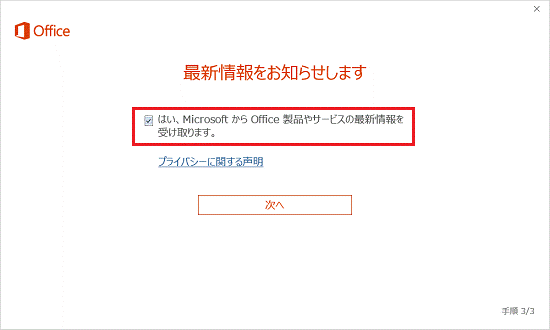
9. チェックを入れ終わったら、[ 次へ ]をクリックします。

※2017年10月現在、この手順後に画面(ウィンドウ)が動かなくなるという症状が多々見受けられます。
一旦、Officeを終了させ、再度トライ。それでダメなら、パソコンを再起動して再度トライ。それでダメなら時間をおいて試し、うまくいかないようであればマイクロソフトへ問い合わせましょう。
先日は少々時間が経った段階で認証がうまく通り、Office製品が使えるようになりました。サーバー関係のエラーの様な感じを受けますが、詳細はメーカーへお問い合わせください。
10. 「 Officeへようこそ 」の画面が表示されるので、「 Word の使用を開始 」をクリックします。

11. 「 最初に行う設定です 」の画面が表示されるので、[ 同意する ]をクリックします。

参考URL:
富士通 https://www.fmworld.net/cs/azbyclub/qanavi/jsp/qacontents.jsp?PID=8410-5198



0 件のコメント:
コメントを投稿